PIXMA MG6450 Guida alla configurazione Wi-Fi
Alcuni Access Point (spesso indicati come router o hub) includono un pulsante di connessione automatica denominato "WPS" (Wi-Fi Protected Setup), che consente ai dispositivi autorizzati di connettersi alla rete senza la necessità di immettere una password. Questo metodo è il più semplice per collegare la stampante PIXMA, quindi se il punto di accesso dispone un pulsante WPS, selezionare "Metodo di connessione WPS" di seguito per istruzioni sul collegamento utilizzando questo metodo.
Se il punto di accesso non supporta la modalità WPS, selezionare "Metodo di connessione standard" di seguito.
Metodo di connessione WPS
Prima di cominciare, è necessario soddisfare le seguenti condizioni per utilizzare il metodo tramite pulsante WPS:
1. Il punto di accesso deve disporre di un tasto fisico WPS disponibile.
Consultare la guida per l'utente del dispositivo per ulteriori informazioni.
Se il pulsante WPS non è disponibile, utilizzare le istruzioni riportate nella sezione Metodo di connessione standard.
2. La rete deve utilizzare il protocollo di sicurezza WPA (Wi-Fi Protected Access) o WPA2. La maggior parte dei punti di accesso WPS utilizzano questo protocollo.
Passaggio 1
1. Premere il pulsante [Home] (A) sulla stampante.
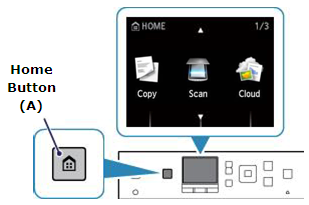
Passaggio 2
1. Utilizzare i pulsanti [
 ] (A) per selezionare l'icona [WLAN
] (A) per selezionare l'icona [WLAN  ].
].
2. Premere il pulsante funzione sinistro (B).
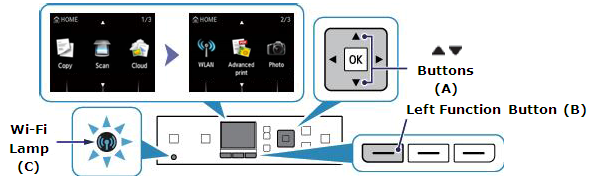
Passaggio 3
1. Quando verrà visualizzata la schermata riportata di seguito selezionare [Configurazione LAN wireless] e premere [OK].
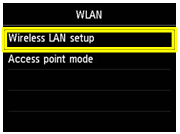
L'indicatore Wi-Fi (blu) (C) si illumina quando la connessione wireless vene stabilita.
La stampante eseguirà ora una ricerca automatica dei punti di accesso che supportano la funzionalità WPS.
Passaggio 4
Lo schermo della stampante dovrebbe essere come mostrato di seguito:
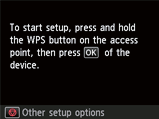
1. Tenere premuto il pulsante [WPS] sul punto di accesso per circa 5 secondi, quindi rilasciarlo.
Per istruzioni dettagliate sull'avvio di WPS sul punto di accesso, consultare l'apposito Manuale per l'utente.
2. Premere il pulsante [OK] sulla stampante entro 2 minuti.
L'indicatore Wi-Fi (blu) sulla stampante lampeggia durante la ricerca o la connessione al punto di accesso.
3. Quando la schermata riportata di seguito [Connesso al punto di accesso] viene visualizzata, premere il pulsante [OK] per completare la configurazione.
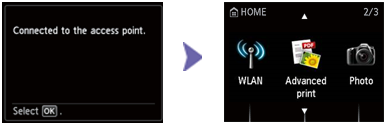
Questa operazione conclude la procedura di configurazione WPS.
Procedere con l'installazione del software per sfruttare al massimo la funzionalità di PIXMA MG6450.
Se non si dispone del CD di installazione fornito con il prodotto, scaricare i manuali e il software per continuare.
Se la configurazione wireless WPS ancora non riesce dopo aver seguito questa procedura, contattare il supporto tecnico per ulteriore assistenza.
Metodo di connessione USB standard
Passaggio 1
1. Premere il pulsante [Home] (A) sulla stampante.
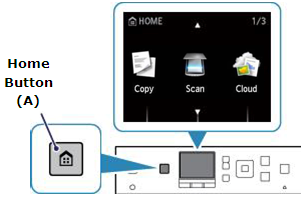
Passaggio 2
1. Utilizzare i pulsanti [
 ] (A) per selezionare l'icona [WLAN]
] (A) per selezionare l'icona [WLAN]  .
.
2. Premere il pulsante funzione sinistro (B).
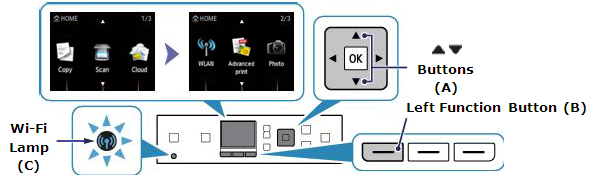
Passaggio 3
1. Quando verrà visualizzata la schermata riportata di seguito selezionare [Configurazione LAN wireless] e premere [OK].
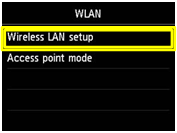
L'indicatore Wi-Fi (blu) (C) si illumina quando la connessione wireless vene stabilita.
Passaggio 4
Lo schermo della stampante deve essere come mostrato di seguito -
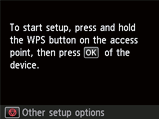
1. Premere il pulsante [Stop/Reset - Interrompi/Ripristina  ].
].
Viene visualizzata la schermata riportata di seguito.
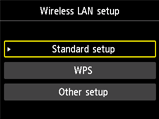
2. Selezionare [Configurazione standard], quindi premere il pulsante [OK] per avviare il processo di configurazione standard.
La stampante ricerca tutte le reti wireless disponibili nelle immediate vicinanze.
3. Utilizzare i pulsanti [
 ] per selezionare il punto di accesso, cioè il nome (o SSID) della rete, quindi premere il pulsante [OK].
] per selezionare il punto di accesso, cioè il nome (o SSID) della rete, quindi premere il pulsante [OK].
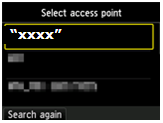
Il nome della rete wireless è rappresentato qui come "xxxx"
Se non si è certi del nome della rete wireless, potrebbe essere su un'etichetta stampata sul punto di accesso o controllare la rete a cui è collegato il computer.
Se non si riesce a visualizzare la propria rete nell'elenco, premere il pulsante funzione sinistro (A) per selezionare [Cerca ancora].
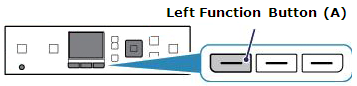
Una delle schermate riportate di seguito viene visualizzata sulla stampante, a seconda del metodo di protezione del punto di accesso.
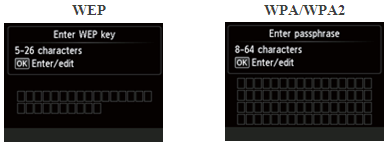
4. Premere il pulsante [OK] per immettere/modificare la password di rete.
5. Immettere la password di rete (chiave WEP o passphrase) della rete wireless.
L'immissione dei caratteri è sensibile alla distinzione tra maiuscole e minuscole.
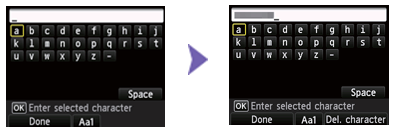
È possibile immettere i caratteri quando la tastiera viene visualizzata sullo schermo LCD della stampante Attenersi alla procedura riportata di seguito -
a. L'immissione della password è sensibile alla distinzione tra maiuscole e minuscole, quindi premere il pulsante funzione centrale (A) per scegliere tra lettere maiuscole, minuscole e numeri.
b. Utilizzare i pulsanti [


 ] (B) per selezionare un carattere dalla tastiera, quindi premere il pulsante OK per selezionare e spostarsi al carattere successivo.
] (B) per selezionare un carattere dalla tastiera, quindi premere il pulsante OK per selezionare e spostarsi al carattere successivo.
c. Ripetere i passaggi da a e b per immettere più caratteri.
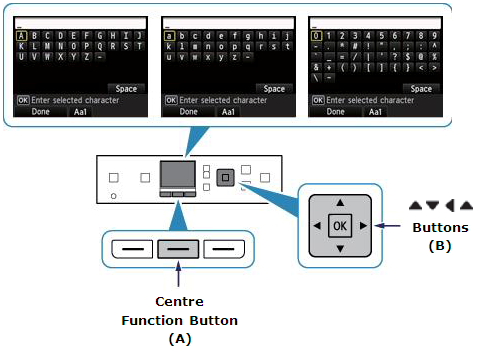
6. Dopo avere immesso la password di rete, premere il pulsante funzione sinistro [Fine].
7. Viene visualizzata la password di rete.
Verificare che i dettagli inseriti siano corretti
In caso di errore, premere [OK] per modificare la password.
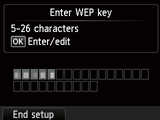
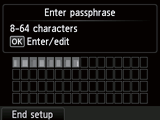
8. Premere il pulsante funzione sinistro per selezionare [End Setup/Termina configurazione].
9. Quando compare la schermata a sinistra, premere il pulsante [OK].
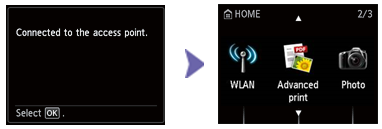
Questo conclude la procedura di configurazione della connessione standard.
Procedere con l'installazione del software per sfruttare al massimo la funzionalità di PIXMA MG6450.
Se non si dispone del CD di installazione fornito con il prodotto, scaricare i manuali e il software per continuare.
Se la configurazione wireless ancora non riesce dopo aver seguito questa procedura, contattare il supporto tecnico per ulteriore assistenza.
Ripristino delle impostazioni di rete ai valori predefiniti
Se è necessario ripristinare le impostazioni di rete ai valori predefiniti di fabbrica, ad esempio se si modifica il punto di accesso, è possibile effettuare tale operazione seguendo le istruzioni riportate di seguito.
Passaggio 1
1. Premere il pulsante [Home] (A) sulla stampante.
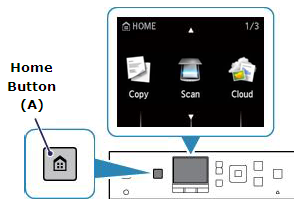
Passaggio 2
1. Utilizzare il pulsante [ ] (A) per scorrere fino all'icona [Configurazione] .
] (A) per scorrere fino all'icona [Configurazione] . 
2. Premere il pulsante funzione destro (B).
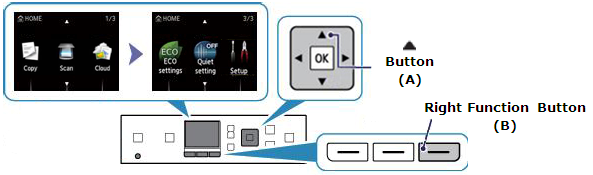
Passaggio 3
1. Utilizzare il pulsante [ ] (A) per selezionare [Device Settings/Impostazioni dispositivo] e premere il pulsante [OK].
] (A) per selezionare [Device Settings/Impostazioni dispositivo] e premere il pulsante [OK].
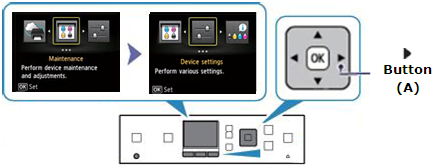
Passaggio 4
1. Utilizzare il pulsante [ ] (A) per scorrere fino a [Ripristina impostazioni] e premere il pulsante [OK].
] (A) per scorrere fino a [Ripristina impostazioni] e premere il pulsante [OK].
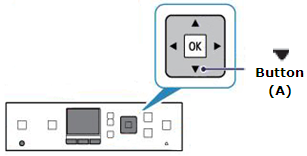
2. Utilizzare il pulsante [ ] (A) per scorrere fino a [Solo impostazioni LAN].
] (A) per scorrere fino a [Solo impostazioni LAN].
3. Premere il pulsante [OK].
4. Quando viene visualizzata la schermata [Ripristinare impostazione?], utilizzare il pulsante [ ] per scorrere fino a [Sì].
] per scorrere fino a [Sì].
5. Premere il pulsante [OK]. Viene visualizzata la schermata [Elaborazione…Attendere].
6. Al termine dell'operazione, premere il pulsante [OK].
Le impostazioni della rete wireless sono state ripristinate ai valori predefiniti.
Premere il pulsante [Home] per tornare alla schermata iniziale.
Le impostazioni di rete sono state ripristinate ai valori predefiniti.
Se la procedura fallisce anche dopo aver seguito questa guida, contattare il supporto tecnico per ulteriore assistenza.